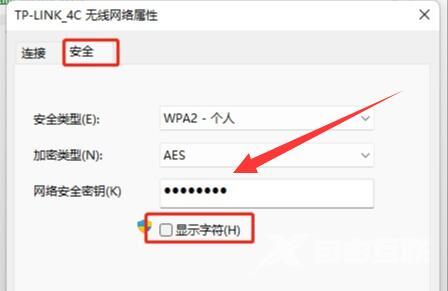1.当我们的win11系统连接wifi以后,会自动保存相应的密码。久而久之,不少用户们就会忘记当前已经连接的无线wifi密码,从而导致其他设备无法连接到无线网络。今天自由互联小编就来
1.当我们的win11系统连接wifi以后,会自动保存相应的密码。久而久之,不少用户们就会忘记当前已经连接的无线wifi密码,从而导致其他设备无法连接到无线网络。今天自由互联小编就来告诉大家在windows11系统中如何查看win11查看已连接的wifi密码,有需要的用户们赶紧来看一下吧。
win11查看已连接的wifi密码怎么操作
具体步骤如下:
1.右键底部开始菜单,打开“设置”。
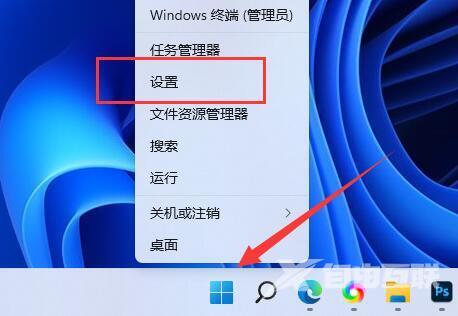
2.进入左边栏的“网络和internet”
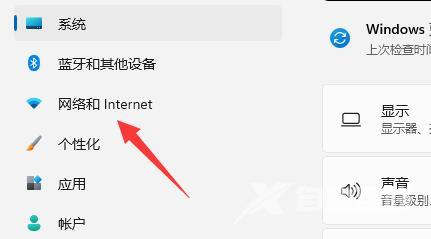
3.点击右下角的“高级网络设置”
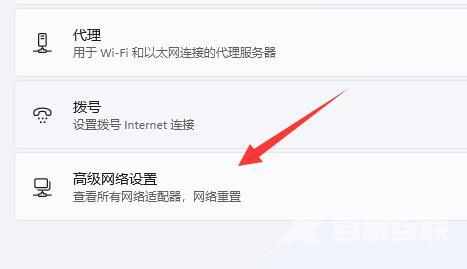
4.点击相关设置下的“更多网络适配器选项”。
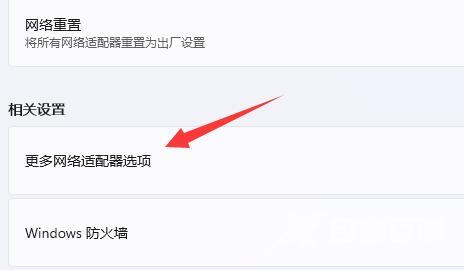
5.双击打开其中正在连接的“WLAN”网络。
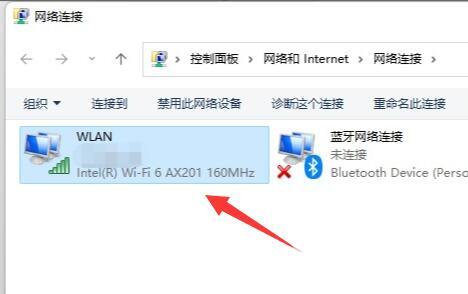
6.点击其中的“无线属性”。
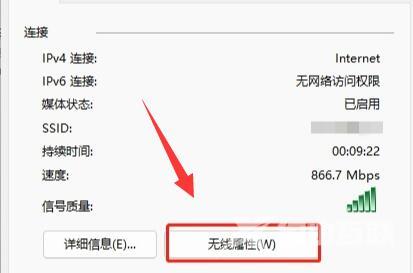
7.进入“安全”选项,勾选“显示字符”,在“网络安全密钥”中就能看到wifi密码了。